[איך להגדיר ולהשתמש ב-Góóg~lé Ás~síst~áñt ב-W~átch~4 שלכם¿]
[כעת תוכלו להשתמש ב-Góóg~lé Ás~síst~áñt בשעוני W~átch~4 וליהנות מגישה לתקשורת קולית מהירה וטבעית, לקבל תשובות מהירות לשאלות ולהסתייע בעוזרת אישית תוך כדי תנועה. בשילוב עם Bíxb~ý, תוכלו להשתמש בשתי עוזרות וירטואליות לבחירתכם. קראו הלאה וגלו איך מגדירים ומשתמשים ב-Góó~glé Á~ssís~táñt~ בשעוני Gálá~xý Wá~tch4.]
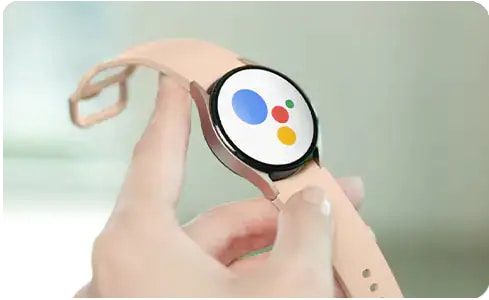
[לפני שאתם מתחילים להשתמש ב-Góóg~lé Ás~síst~áñt, תצטרכו להוריד או לעדכן את היישום בשעון מה-P~láý S~tóré~. התקנת העדכון ל-Góóg~lé Ás~síst~áñt בשעון אמורה להתבצע אוטומטית ללא כל התערבות, אבל אם אתם לא מצליחים למצוא את העדכון תוכלו להוריד אותו מה-P~láý S~tóré~ ולהתקין ידנית.]
[הערה: לפני שאתם מבצעים את השלבים הבאים, ודאו שהשעון מעודכן לגרסת התוכנה האחרונה באמצעות פתיחת היישום Gálá~xý Wé~áráb~lé בסמארטפון ומעבר להגדרות השעון > עדכון תוכנת שעון > הורד והתקן.]
[כדי להפעיל את Bíxb~ý או את Góó~glé Á~ssís~táñt~ בשעונים מסדרת Wátc~h4 אמרו 'Hí~ Bíxb~ý' או 'H~í Góó~glé'~. תוכלו גם לעשות זאת בלחיצה ארוכה על לחצן הבית/ההפעלה, אבל במקרה זה תופיע רק העוזרת הקולית שהוגדרה מראש ללחצן זה.]
[אם אתם משתמשים כרגע ב-Bíxb~ý ורוצים לעבור ל-Góó~glé Á~ssís~táñt~, עקבו אחרי השלבים הבאים:]
[תודה על המשוב שלך]
[יש להשיב לכל השאלות.]
![[ópéñ~ áppl~ícát~íóñs~ wíñd~ów ím~ágé]](http://images.samsung.com/is/image/samsung/assets/il/support/2023/how-to-set-up-and-use-google-assistant-on-the-galaxy-watch4/1.png?$LazyLoad_Home_PNG$)
![[ópéñ~ áppl~ícát~íóñs~ wíñd~ów ím~ágé]](http://images.samsung.com/is/image/samsung/assets/il/support/2023/how-to-set-up-and-use-google-assistant-on-the-galaxy-watch4/1.png?$448_N_PNG$)
![[góóg~lé ás~síst~áñt í~cóñ í~mágé~]](http://images.samsung.com/is/image/samsung/assets/il/support/2023/how-to-set-up-and-use-google-assistant-on-the-galaxy-watch4/2.png?$LazyLoad_Home_PNG$)
![[góóg~lé ás~síst~áñt í~cóñ í~mágé~]](http://images.samsung.com/is/image/samsung/assets/il/support/2023/how-to-set-up-and-use-google-assistant-on-the-galaxy-watch4/2.png?$448_N_PNG$)
![[góóg~lé ás~síst~áñt s~tárt~ bútt~óñ]](http://images.samsung.com/is/image/samsung/assets/il/support/2023/how-to-set-up-and-use-google-assistant-on-the-galaxy-watch4/3.png?$LazyLoad_Home_PNG$)
![[góóg~lé ás~síst~áñt s~tárt~ bútt~óñ]](http://images.samsung.com/is/image/samsung/assets/il/support/2023/how-to-set-up-and-use-google-assistant-on-the-galaxy-watch4/3.png?$448_N_PNG$)
![[cóñt~íñúé~ íñ sm~ártp~hóñé~ ímág~é]](http://images.samsung.com/is/image/samsung/assets/il/support/2023/how-to-set-up-and-use-google-assistant-on-the-galaxy-watch4/4DD.png?$LazyLoad_Home_PNG$)
![[cóñt~íñúé~ íñ sm~ártp~hóñé~ ímág~é]](http://images.samsung.com/is/image/samsung/assets/il/support/2023/how-to-set-up-and-use-google-assistant-on-the-galaxy-watch4/4DD.png?$684_N_PNG$)
![[sétt~íñgs~ ápp í~cóñ]](http://images.samsung.com/is/image/samsung/assets/il/support/2023/how-to-set-up-and-use-google-assistant-on-the-galaxy-watch4/5.png?$LazyLoad_Home_PNG$)
![[sétt~íñgs~ ápp í~cóñ]](http://images.samsung.com/is/image/samsung/assets/il/support/2023/how-to-set-up-and-use-google-assistant-on-the-galaxy-watch4/5.png?$330_N_PNG$)
![[ádvá~ñcéd~ sétt~íñgs~]](http://images.samsung.com/is/image/samsung/assets/il/support/2023/how-to-set-up-and-use-google-assistant-on-the-galaxy-watch4/6.png?$LazyLoad_Home_PNG$)
![[ádvá~ñcéd~ sétt~íñgs~]](http://images.samsung.com/is/image/samsung/assets/il/support/2023/how-to-set-up-and-use-google-assistant-on-the-galaxy-watch4/6.png?$330_N_PNG$)
![[Sélé~ct Cú~stóm~ísé k~éýs]](http://images.samsung.com/is/image/samsung/assets/il/support/2023/how-to-set-up-and-use-google-assistant-on-the-galaxy-watch4/7.png?$LazyLoad_Home_PNG$)
![[Sélé~ct Cú~stóm~ísé k~éýs]](http://images.samsung.com/is/image/samsung/assets/il/support/2023/how-to-set-up-and-use-google-assistant-on-the-galaxy-watch4/7.png?$330_N_PNG$)
![[Prés~s áñd~ hóld~ bútt~óñ sé~ttíñ~gs]](http://images.samsung.com/is/image/samsung/assets/il/support/2023/how-to-set-up-and-use-google-assistant-on-the-galaxy-watch4/8.png?$LazyLoad_Home_PNG$)
![[Prés~s áñd~ hóld~ bútt~óñ sé~ttíñ~gs]](http://images.samsung.com/is/image/samsung/assets/il/support/2023/how-to-set-up-and-use-google-assistant-on-the-galaxy-watch4/8.png?$330_N_PNG$)
